오류가 계속되면 콘솔을 재설정하십시오.
- CE-33643-0 PlayStation 오류는 콘솔이 서버에 연결할 수 없을 때 종종 발생합니다.
- 네트워크 문제는 종종 CE-33643-0 Playstation 오류를 유발합니다.
- 모든 수정을 시도한 후에 콘솔을 초기화해야 하며 오류는 수정되지 않은 상태로 남아 있습니다.
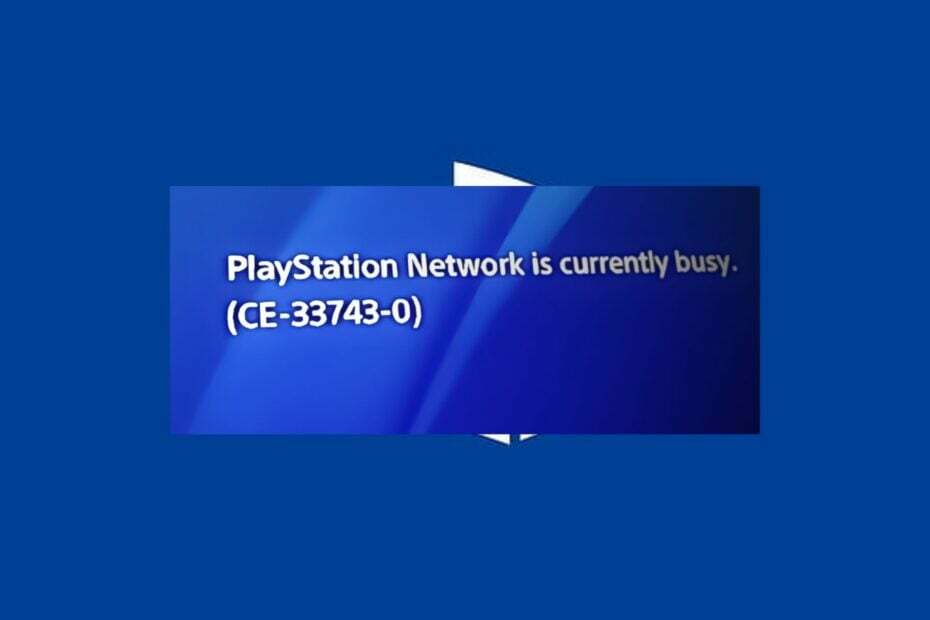
엑스다운로드 파일을 클릭하여 설치
- Restoro PC 수리 도구 다운로드 특허 기술로 제공되는 (특허 가능 여기).
- 딸깍 하는 소리 스캔 시작 PC 문제를 일으킬 수 있는 Windows 문제를 찾습니다.
- 딸깍 하는 소리 모두 고쳐주세요 컴퓨터의 보안 및 성능에 영향을 미치는 문제를 해결합니다.
- Restoro가 다운로드되었습니다. 0 이번 달 독자 여러분.
CE-33643-0 오류는 사용자가 PlayStation 서버에 액세스하지 못하게 하는 PlayStation 오류입니다. 주로 PlayStation 4 콘솔에서 발생하지만 다른 Sony 콘솔에서도 나타날 수 있습니다.
현재 CE-33643-0 PlayStation 오류가 발생하는 경우 이 문서에서는 오류의 일반적인 원인에 대해 간략하게 설명하고 문제를 해결하는 데 필요한 단계를 제공합니다.
- CE-33643-0 PlayStation 오류의 원인은 무엇입니까?
- CE-33643-0 PlayStation 오류를 어떻게 수정합니까?
- 1. 본체의 인터넷 연결 확인
- 2. 콘솔 DNS 설정 변경
- 3. 본체 재설정
CE-33643-0 PlayStation 오류의 원인은 무엇입니까?
다음은 CE-33643-0 PlayStation 오류의 가장 일반적인 원인 중 일부입니다.
- 네트워크 연결 문제: PlayStation이 제대로 작동하려면 안정적이고 빠른 인터넷 연결이 필요합니다. 라우터나 모뎀의 연결 상태가 좋지 않으면 CE-33643-0과 같은 오류가 발생합니다.
- 서버 다운타임: PlayStation은 때때로 서버를 업데이트합니다. 만약 서버가 다운되었거나 유지 보수 중입니다., 이와 같은 오류가 발생할 수 있습니다.
- DNS 오류: PlayStation 콘솔이 인터넷에 연결되기 전에 다음이 필요합니다. IP 주소를 확인 서버에서. 콘솔이 IP 주소를 확인하지 못하면 여러 오류가 발생할 수 있습니다.
이제 이 오류가 발생하는 이유를 알았으므로 아래 솔루션을 적용하여 수정해 보겠습니다.
CE-33643-0 PlayStation 오류를 어떻게 수정합니까?
고급 문제 해결 기술을 진행하기 전에 다음은 CE-33643-0 PlayStation 오류를 해결하는 데 도움이 되는 몇 가지 빠른 수정 사항입니다.
- 콘솔을 다시 시작하십시오.
- 라우터 또는 모뎀의 전원을 껐다가 켭니다.
- 네트워크 정체 수정.
- PlayStation 서버 가용성 확인.
위의 단계를 시도한 후에도 오류가 지속되면 다음은 오류를 수정하기 위해 적용할 수 있는 최상의 문제 해결 기술입니다.
1. 본체의 인터넷 연결 확인
- 본체에서 홈 메뉴, 선택하다 설정.
- 설정 페이지에서 다음을 클릭합니다. 회로망 드롭다운 창에서.
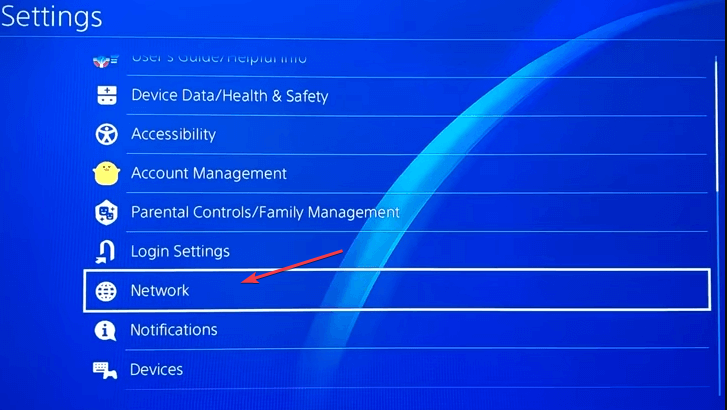
- 다음 창에서 선택 인터넷 연결 테스트, 테스트가 완료될 때까지 기다립니다.

- 테스트가 완료된 후 화면의 지시에 따라 오류가 지속되는지 확인하십시오.
본체의 인터넷 연결을 테스트하면 오류가 로컬 문제로 인한 것인지 또는 불충분한 대역폭. 또한 콘솔의 통신 모듈과 서버 간의 결함을 해결하는 데 도움이 될 수 있습니다.
2. 콘솔 DNS 설정 변경
- 당신의 플레이스테이션 홈 메뉴, 시작 플레이스테이션 설정.
- 를 클릭하십시오 회로망 드롭다운 창에서 탭.
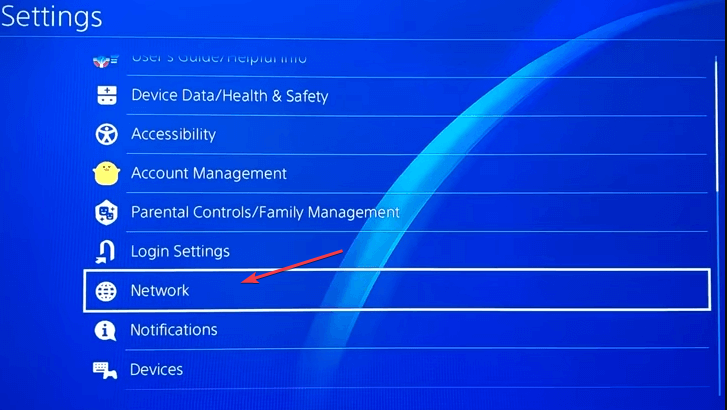
- 다음 창에서 선택 인터넷 연결 설정, 다음 중 하나를 선택합니다. LAN 또는 Wi-Fi 연결.
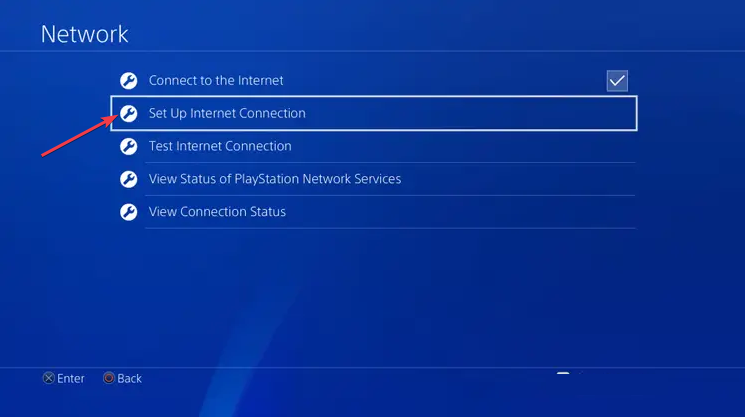
- 클릭 관습 다음 창에서 버튼을 선택하고 자동적 인 에서 IP 필드.
- 에서 DHCP 호스트 이름 필드, 선택 지정하지 마십시오.
- 에서 DNS 설정 화면, 선택하다 수동 설정하고 기본 및 보조 DNS 에게 8.8.8.8 그리고 8.8.4.4, 각기.
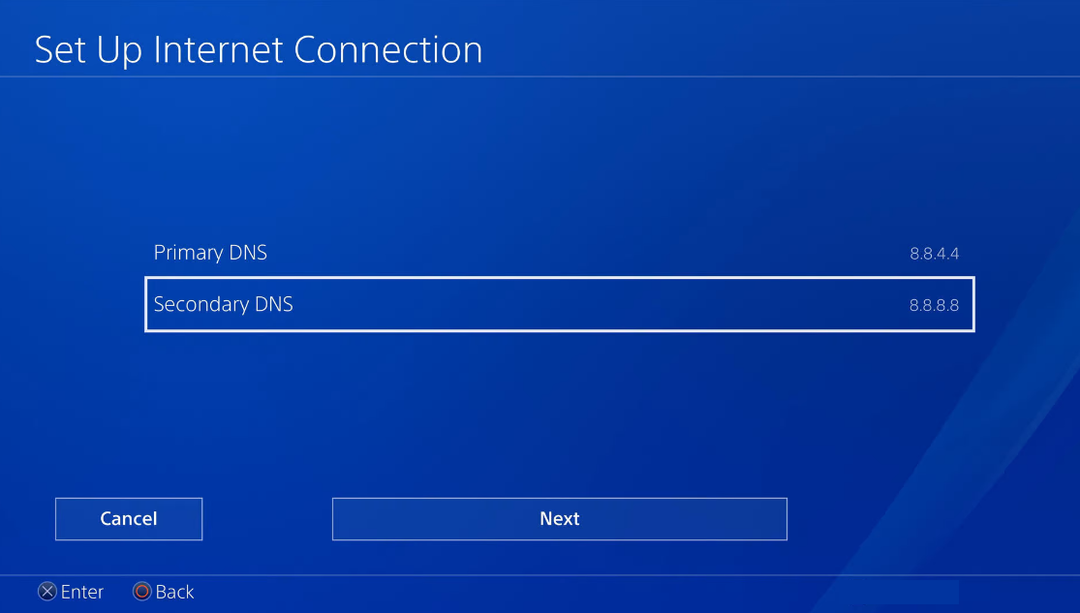
- 조정 사항을 저장하고 본체를 다시 시작하십시오.
경우에 따라 CE-33643-0 PlayStation 오류는 콘솔의 일치하지 않는 DNS 범위로 인해 발생할 수 있으며 이로 인해 Playstation 서버에 연결하기가 매우 어렵습니다.
그러나 콘솔의 DNS를 Google에서 제공하는 맞춤 DNS로 변경하면 오류를 해결할 수 있습니다.
- PS5에서 IP 주소를 얻을 수 없습니까? 이 문제를 해결하는 2가지 빠른 방법
- Playstation 네트워크에 로그인할 수 없습니까? 해야 할 일
- 현재 이 콘텐츠를 선택할 수 없음 [PS4 수정]
- PS4에서 오류가 발생했습니다 [네트워크 로그인 수정]
- PS5 CE-112840-6 오류: 빠르고 쉽게 수정하는 3가지 방법
3. 본체 재설정
- 콘솔에서 집 메뉴에서 설정 탭.
- 설정 탭에서 다음을 클릭합니다. 초기화, 수도꼭지 PS4 초기화, 그리고 엑스 단추.
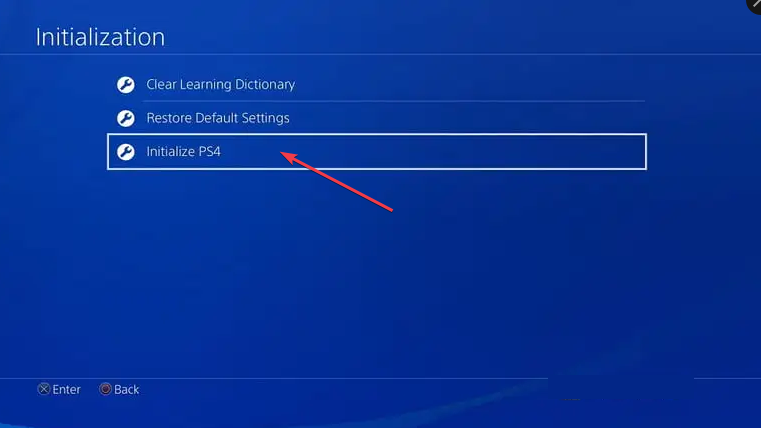
- 다음 창에서 다음을 클릭하십시오. 가득한 콘솔 앱과 데이터를 완전히 재설정합니다.
- 누르세요 엑스 재설정 프로세스를 확인하는 버튼.
- 본체가 재설정된 후 게임을 다시 설치하여 오류가 수정되었는지 확인하십시오.
콘솔을 초기화하면 콘솔이 기본 설정으로 복원되어 CE-33643-0 PlayStation 오류를 유발할 수 있는 손상된 파일 및 구성이 제거됩니다.
추가 질문이나 제안 사항이 있으면 댓글 섹션에 남겨주세요.
여전히 문제가 있습니까? 이 도구로 문제를 해결하세요.
후원
위의 조언으로 문제가 해결되지 않으면 PC에서 더 심각한 Windows 문제가 발생할 수 있습니다. 추천합니다 이 PC 수리 도구 다운로드 (TrustPilot.com에서 우수 등급으로 평가됨) 쉽게 해결할 수 있습니다. 설치 후 다음을 클릭하기만 하면 됩니다. 스캔 시작 버튼을 누른 다음 모두 고쳐주세요.


